برنامهی موبایل یوتیوب برای Android و iOS بسیار راحت و کاربردی است. هر روز سرگرمی میلیونها کاربر را فراهم میکند. اما چند ویژگی دارد که ممکن است از آنها اطلاع نداشته باشید، و بسیار مفید هستند.
ده ترفند کاربردی یوتیوب
امروز در سخت افزار مگ در مورد این ده ترفند و روش استفادهی آن با شما صحبت خواهیم کرد! به ترفند و نکات برنامه یوتیوب در سخت افزار مگ خوش آمدید!
خاموش کردن پخش خودکار
ترفند خاموش کردن پخش خودکار یوتیوب، ابتدا برنامه را باز کنید. روی نماد کاربر خود در گوشه بالا سمت چپ بزنید. سپس روی “تنظیمات”، “پخش خودکار” و “پخش خودکار ویدئوی بعدی” را لغو کنید. به این ترتیب پس از اتمام پخش ویدئوهای خود، به جای اینکه YouTube برای شما انتخاب کند، این فرصت را خواهید داشت که تصمیم بگیرید ویدئوی بعدی چه باشد. همچنین این فرصت را خواهید داشت که قسمت نظرات ویدئویی که اخیراً تماشا کرده اید را بررسی کنید.
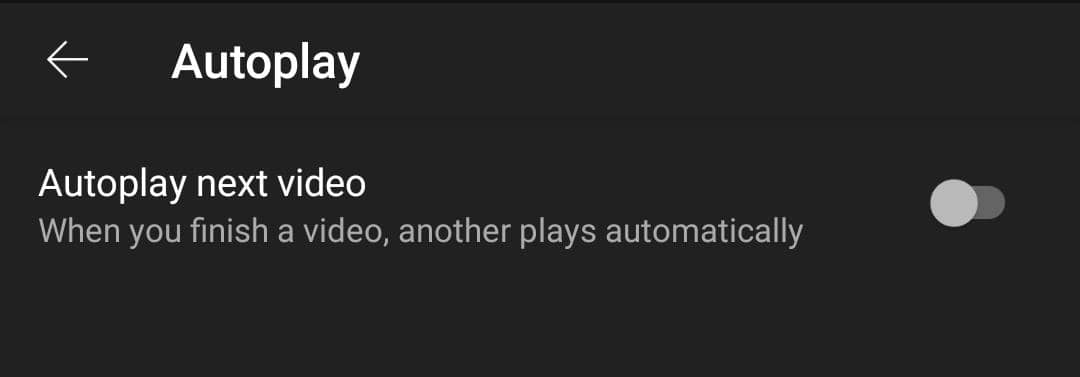
با دو کلیک ویدئو را جلو و عقب ببرید
هنگام تماشای فیلمهای یوتیوب، میتوانید تنها با دو کلیک در قسمت راست یا چپ ویدئو فیلم را خیلی راحت عقب یا جلو ببرید. به طور معمول با دوبار ضربه زدن روی 10 ثانیه تنظیم میشود. به این معنی که ۱۰ ثانیه جلو یا عقب میروید، اما میتوانید آن را از هر جای ویدئو از 5 تا 60 ثانیه تغییر دهید.
برای تغییر این فاصلههای زمانی و استفاده از این ترفند، برنامه یوتیوب را باز کنید. روی نماد کاربر خود در گوشه بالا سمت راست ضربه بزنید. سپس روی “تنظیمات”، “عمومی” و “Double-tap to seek” بزنید. از اینجا میتوانید با دو ضربه ویدئو را به جلو ببرید. یا همانطور که قبلاً ذکر شد 5 ثانیه عقب جلو ببرید.
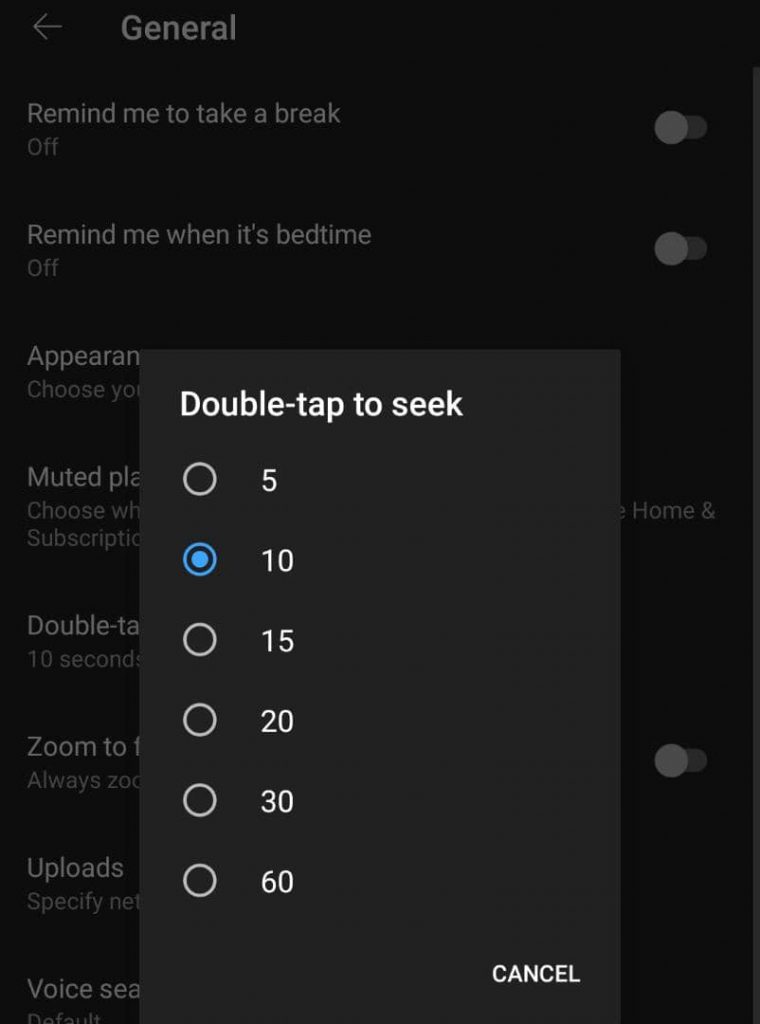
تغییر کیفیت فیلمهای یوتیوب
به طور پیش فرض YouTube تصمیم میگیرد که رزولوشن ویدئوها بر اساس سرعت اینترنت و سایر عوامل، در تلفن شما پخش شوند. با این وجود، میتوانید برنامه YouTube را طوری تنظیم کنید که همیشه در بالاترین وضوح ممکن پخش شود. یا اگر میخواهید در استفاده از اینترنت خود صرفه جویی کنید، با وضوح پایین تری پخش شوند.
در این ترفند وقتی در برنامه یوتیوب هستید، روی نماد کاربر خود در گوشه بالا سمت راست بزنید. سپس روی “تنظیمات” و “تنظیمات برگزیده کیفیت فیلم” بزنید.
از اینجا میتوانید پخش خود را روی “کیفیت تصویر بالاتر” تنظیم کنید. اینترنت بیشتری مصرف میکند اما اگر از Wi-Fi استفاده میکنید بهتر و از سرعت کافی برخوردار است.
همچنین، میتوانید کیفیت پخش شبکه تلفن همراه خود را روی “صرفه جویی در داده” تنظیم کنید. این باعث کاهش کیفیت فیلمهای YouTube میشود و همچنین باعث کاهش استفاده از اینترنت تلفن همراه شما میشود.
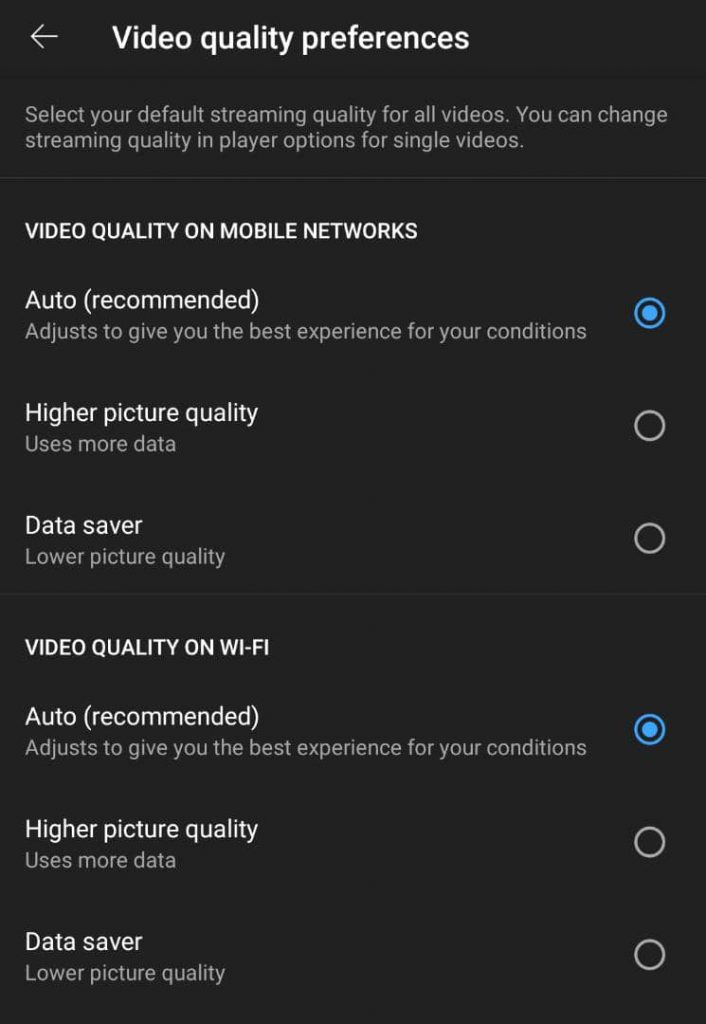
حالت بزرگنمایی فیلم
اکثر شما این را میدانید، اما احتمال زیادی وجود دارد که کسی این ویژگی را نداند. وقتی در موبایل هوشمند خود در حال تماشای یک فیلم یوتیوب در حالت فول اسکرین هستید، با دو انگشت یک حرکت کوچک را انجام دهید تا ویدئو متناسب با صفحه ی موبایل شما باشد و حاشیههای سیاه حذف شوند. اگر نمیخواهید ویدئوها بریده شوند، یک حرکت کوچک انجام دهید تا به روش پیش فرض پخش فیلمها در موبایل خود برگردید. توجه داشته باشید که اگرچه این ویژگی در اکثر گوشیهای هوشمند مدرن کار میکند، اما ممکن است هنوز در برخی از گوشیها و تبلتها در دسترس نباشد.
تغییر سایز ویدئوها متناسب با گوشی شما
این ترفند برای افرادی است ویدئوهای یوتیوب را همیشه در گوشی خود با سایز بزرگ تماشا میکنید. میتوانید یوتیوب را جوری تنظیم کنید تا ویدئو را بصورت پیش فرض با بزرگنمایی باز کند. برنامه یوتیوب را باز کنید، روی نماد کاربر خود در بالا سمت راست بزنید. سپس روی “تنظیمات”، “عمومی” و “بزرگنمایی برای پر کردن صفحه” ضربه بزنید.
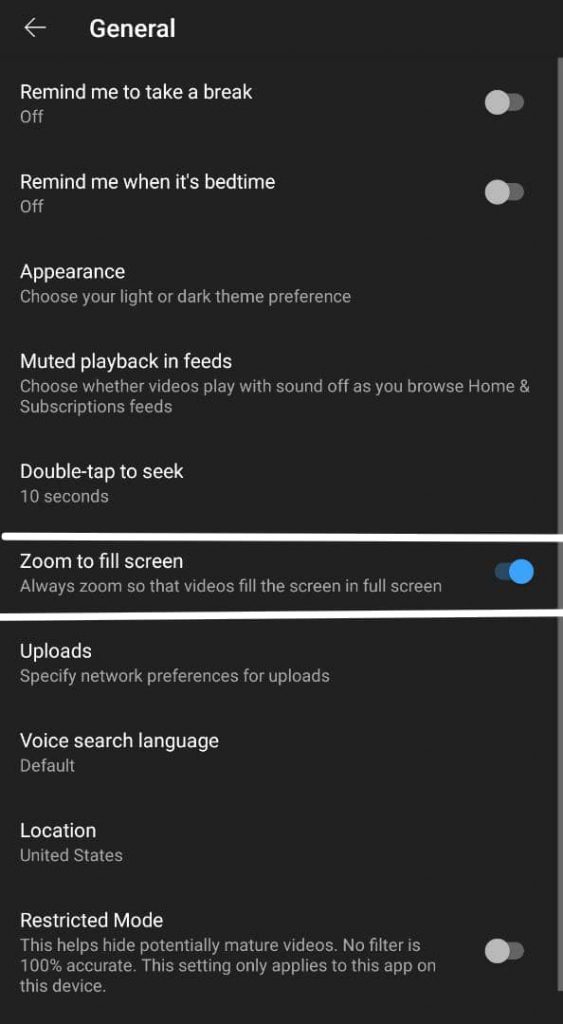
پخش نیمه ویدئو در یوتیوب
برنامه یوتیوب در بکگراند پخش نمیشود مگر اینکه عضویت YouTube Premium را داشته باشید. بنابراین اگر در یوتیوب مشغول تماشای چیزی هستید، یا به پادکست یا آهنگی گوش میدهید، مجبورید در داخل برنامه یوتیوب بمانید، چون تغییر به یک برنامه دیگر باعث توقف پخش ویدئو میشود. با این وجود، یک راه حل ساده و رایگان در اندروید وجود دارد و آن فعال کردن تقسیم صفحه است. در اکثر تلفنهای اندروید مدرن، برای باز کردن صفحه تقسیم باید وارد صفحه برنامههای اخیر خود شوید. نماد برنامه یوتیوب را فشار داده و نگه دارید ، سپس روی “تقسیم صفحه” بزنید.
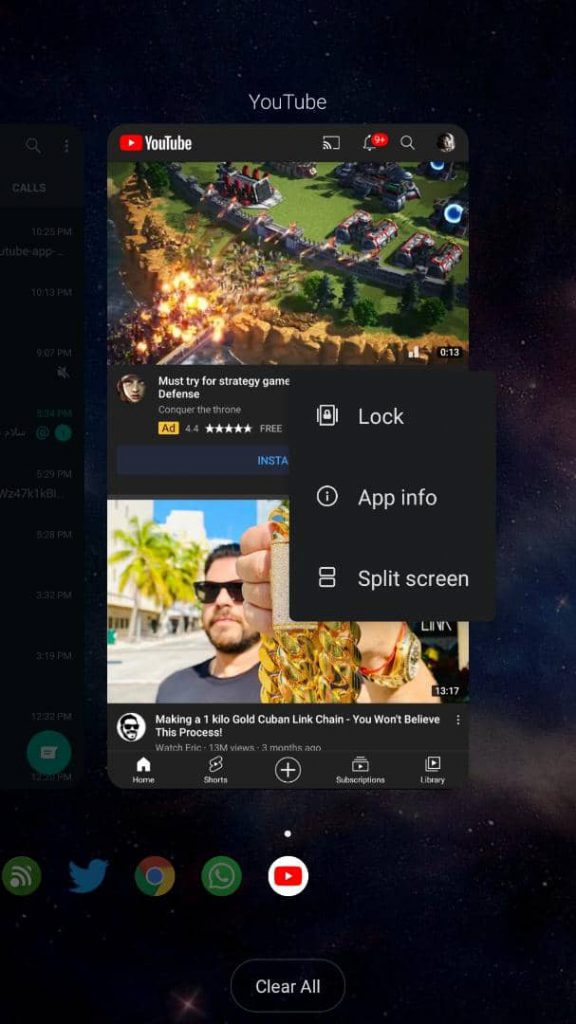
اکنون میتوانید در حین پخش یوتیوب ، برنامه دوم را راه اندازی کنید، مانند مرورگر اینترنت کروم. میتوانید اندازه پنجره یوتیوب را به اندازه پخش کننده ویدئوی آن تغییر دهید. بنابراین فضای اندکی که اندروید اجازه میدهد را اشغال میکند.
برای تغییر اندازه پنجره تقسیم صفحه، در اکثر گوشیهای اندرویدی خیلی راحت روی خط کوچک سفید بین دو برنامه بزنید، سپس آن را یک یا دو اینچ به بالا بکشید و رها کنید.
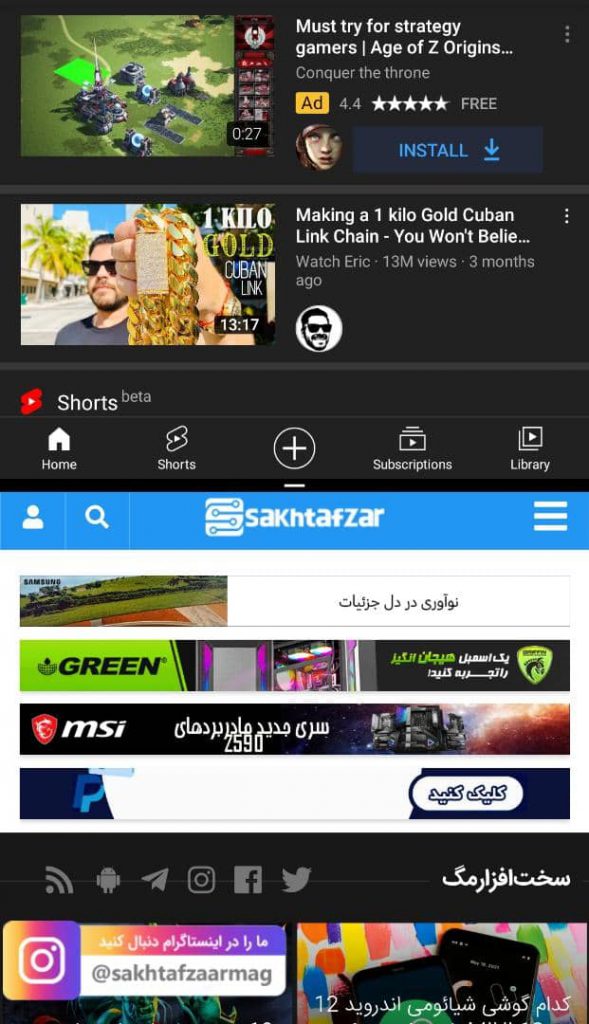
فعال کردن زیرنویس ویدئو در یوتیوب
شما در یک منطقه شلوغ هستید و میخواهید چند فیلم یوتیوب تماشا کنید، اما هدفون نیاوردید. خوب، هنوز راهی وجود دارد که بدانید یوتیوبهای مورد علاقه شما حتی بدون روشن شدن صدا چه میگویند! این ترفند یوتیوب میتواند مفید باشد.
برنامه یوتیوب را باز کنید و روی نماد کاربر خود در گوشه سمت راست بالای صفحه ضربه بزنید. سپس روی “تنظیمات” و “زیرنویسها” بزنید.
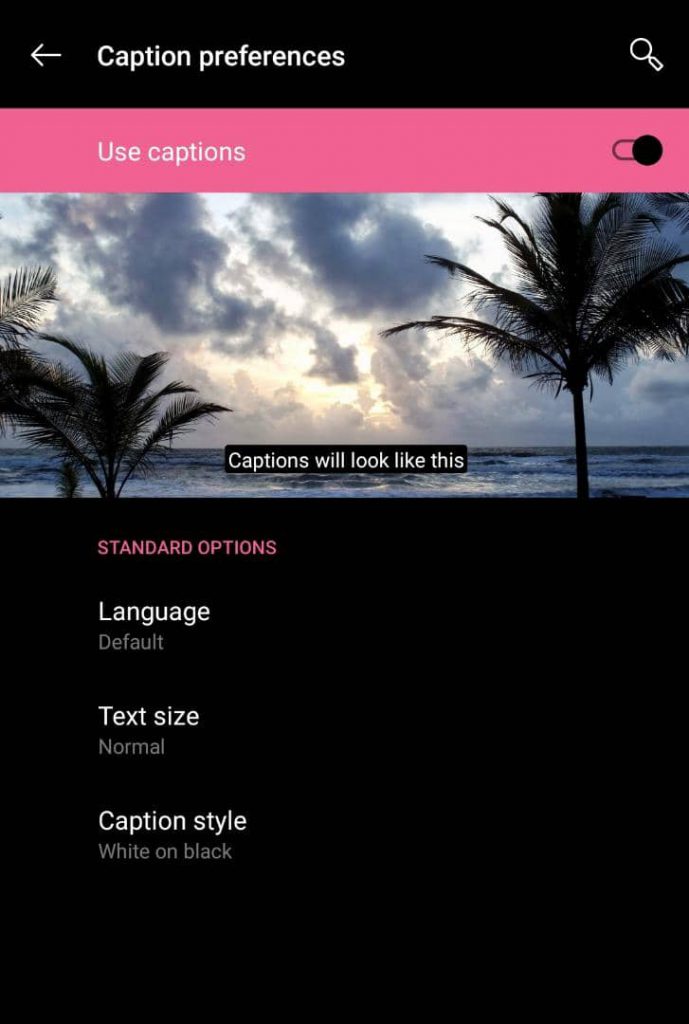
از اینجا میتوانید همه فیلمهای یوتیوب را با زیرنویسهای (معمولاً) خودکار پخش کنید. زبانهای مختلفی در دسترس هستند و میتوانید از همین منو آنها را تغییر اندازه دهید تا کوچک یا بزرگ باشند. اگر متن سفید پیش فرض در پس زمینه مشکی برای شما مناسب نباشد، از طریق گزینه “نوع کپشن” میتوانید رنگ زیرنویس خود را نیز تغییر دهید. پس از فعال شدن تنظیمات “استفاده از زیرنویسها”، دکمه جدیدی را در پخش کننده ویدئوی یوتیوب مشاهده میکنید، با علامت [CC]. وقتی هنگام تماشای هر ویدئویی روی آن ضربه میزنید، زیرنویسها فعال میشوند.
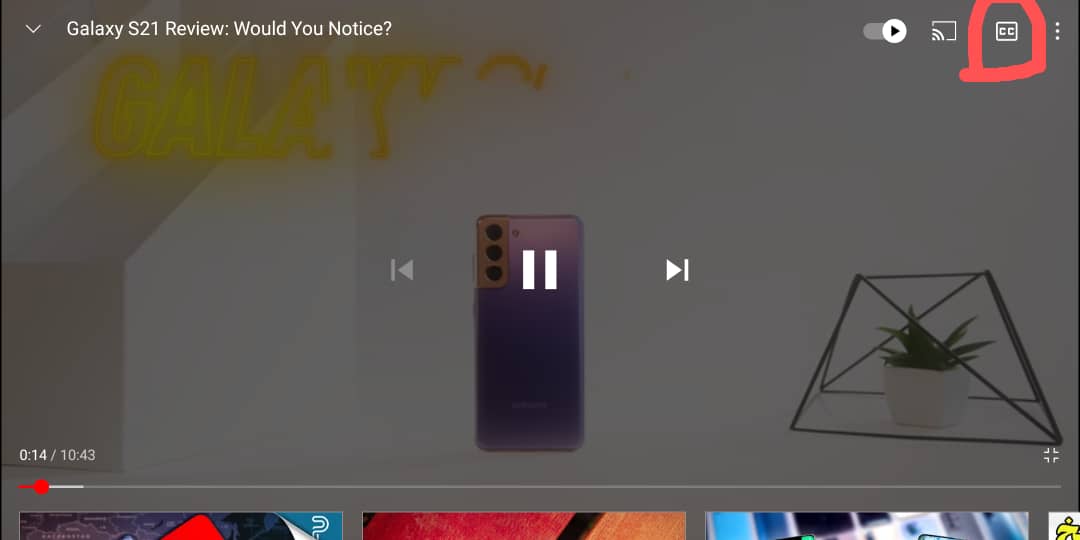
حالت ناشناس
روی نماد کاربر خود در گوشه بالا سمت چپ بزنید، سپس روی “روشن کردن حالت ناشناس” بزنید. وقتی حالت ناشناس روشن باشد، ویدئوهایی که در ادامه مشاهده میکنید در سابقهی شما ضبط نمیشوند. همچنین بر پیشنهادهایی که برای شما ارسال میشود تاثیری نخواهد داشت. همانطور که یوتیوب بیان میکند:
در حالت ناشناس، برنامه یوتیوب جوری رفتار میکند مثل اینکه به سیستم حساب خود وارد نشدهاید. فعالیت حساب شما، مانند اشتراکها یا سابقه تماشا، بر تجربه یوتیوب شما تأثیر نخواهد گذاشت. تمام کارهایی که در حالت ناشناس انجام می دهید خصوصی است. وقتی می خواهید کار عمومی مانند نظر دادن یا اشتراک را انجام دهید، از شما خواسته میشود برای تکمیل آن به سیستم وارد شوید.
و همانطور که گفته شد، این یک روش عالی برای کشف موارد پرطرفدار در یوتیوب است. چون باز کردن صفحه اصلی در حالت ناشناس فقط ویدئوهای پرطرفدار را نشان می دهد، تا ویدئوهای محبوب خاص مطابق با علایق شما.
تنظیم میزان مصرف یوتیوب
اگرچه پخش خودکار یوتیوب به طور پیش فرض دقیقاً به این معنی نیست که این پلتفرم میخواهد استفاده از یوتیوب را کاهش دهید. اما به شما این فرصت را میدهد تا زمان تماشای خود را محدود کنید. یا زمان تماشای بچههایتان، حتی میتوانید یک یادآوری برای زمان خواب تنظیم کنید. یوتیوب را باز کنید، روی نماد کاربر خود در سمت راست بالای صفحه بزنید، سپس روی “زمان تماشا” ضربه بزنید.
از اینجا میتوانید سابقه تماشای کاربر را از نظر ساعت صرف شده در یوتیوب در 7 روز گذشته مشاهده کنید. همچنین میتوانید برای مدیریت زمان یوتیوب خود به ابزارهایی دسترسی داشته باشید. مانند یادآوری برای استراحت پس از مدت زمان مشخصی برای تماشای فیلمها. همچنین میتوانید یادآوری قبل از خواب را تنظیم کنید. که به شما اطلاع دهد زمان آن است که گوشی را زمین بگذارید و کمی استراحت کنید.
مطالب مرتبط:
قابلیت تصویر در تصویر یوتیوب بلاخره برای کاربران iOS منتشر شد
قابلیت تصویر در تصویر یوتیوب بلاخره برای کاربران iOS منتشر شد
تغییرات جدید رزولوشن در برنامه یوتیوب – هوشمندتر از قبل
بسته شدن کانالهای یوتیوب بخاطر نشر خبر ابزار جدید تقلب در کنسولها
امکان پخش 4K در برنامه اندروید YouTube – حتی بدون صفحه نمایش 4K
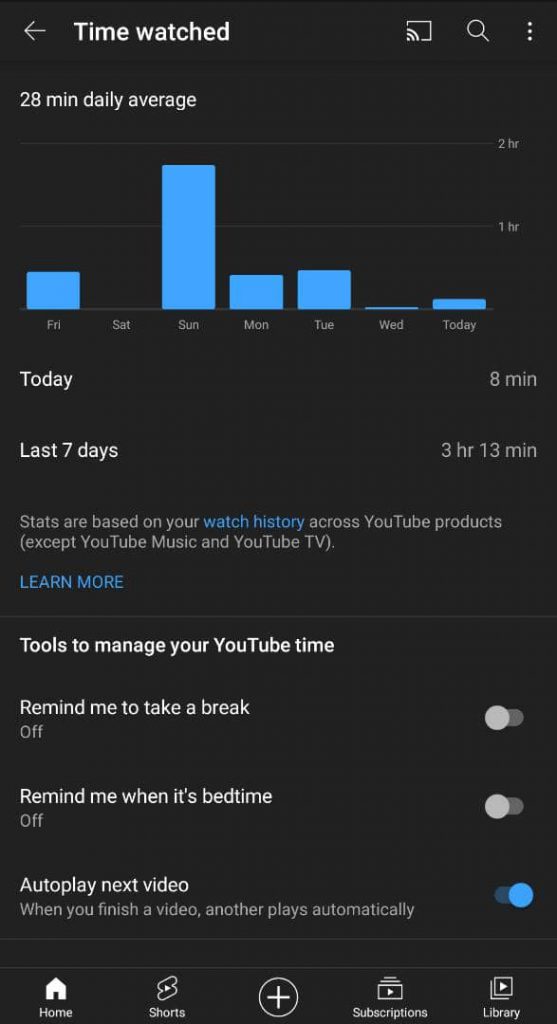
مزایای عضویت YouTube Premium
روی نماد کاربر خود در سمت چپ بالای برنامه یوتیوب بزنید ، سپس روی «دریافت YouTube Premium» بزنید. اشتراک YouTube Premium شما با یک دوره آزمایشی رایگان آغاز میشود و پس از آن ماهانه 11.99 دلار است. اگر نظر خود را تغییر دهید میتوانید اشتراك را در اواخر دوره آزمایشی خود (یا در هر زمان دیگری) لغو كنید.
از مزایای YouTube Premium میتوان به امکان تماشای یوتیوب بدون تبلیغات و پخش فیلم در پس زمینه هنگام حضور در سایر برنامهها اشاره کرد. همچنین میتوانید فیلمهای یوتیوب را بصورت آفلاین، مثلا زمانیکه به اینترنت دسترسی ندارید مثل داخل هواپیما یا سفر کمپینگ دانلود کنید. YouTube Premium همچنین شامل YouTube Music Premium است که با آن میتوانید موسیقی را بدون تبلیغات، حتی به صورت آفلاین گوش دهید.
توجه: برنامهها یا سرویسهایی وجود دارند که ادعا میکنند تقریباً همه موارد ذکر شده در بالا را به صورت رایگان انجام میدهند. اما این هزینه بالقوه به قیمت امنیت و حریم خصوصی شما است. ناگفته نماند که برخی از این برنامهها و سرویسها ممکن است شرایط خدمات یوتیوب را نقض کنند. به همین دلیل بهتر است از این موارد اجتناب کنید. به جای آن اشتراک YouTube Premium را در نظر بگیرید.
برنامه یوتیوب را از کجا بارگیری کنید
اگرچه برنامههای Google، مثل یوتیوب بصورت پیش فرض در گوشیهای هوشمند اندرویدی وجود دارند. اگر به هر دلیلی برنامه یوتیوب ندارید، میتوانید آن را از فروشگاه Google Play دانلود کنید. بارگیری برنامه Android YouTube. اگر تلفن هوشمند شما برای بازار چین ساخته شده است ، با این وجود داشتن Google Play روی آن چالش برانگیز است.
در iOS، به طور پیش فرض برنامه یوتیوب رآ ندارید. اگر قبلاً این کار را نکرده اید، میتوانید آن را در iPhone خود از App Store اپل بارگیری کنید. بارگیری برنامه iOS YouTube.
این ترفند و نکات استفاده از یوتیوب گرچه ممکن است سخت یا پیچیده نباشند اما گاهی از چشم ما دور میمانند. شما هم اگر نکته جذابی دارید باری ما کامنت بگذارید.



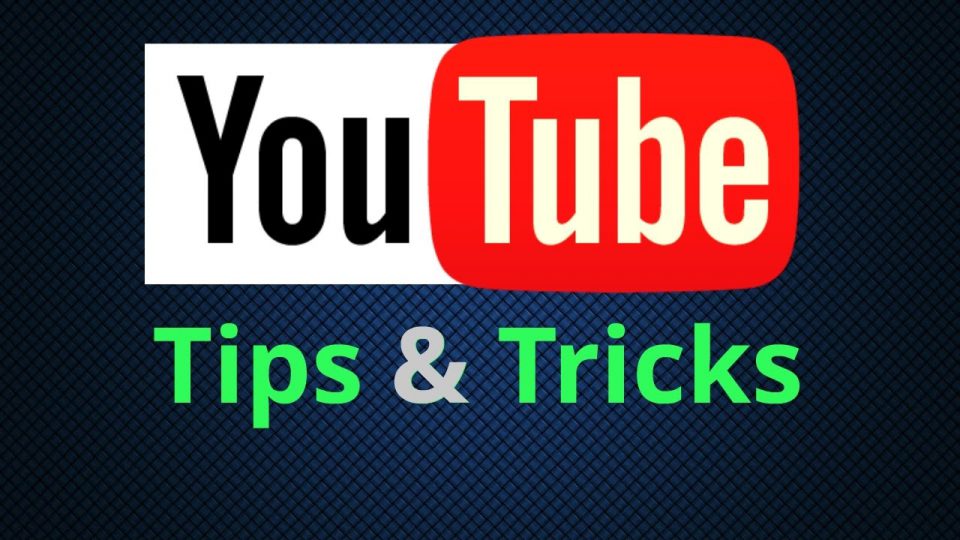























سلام، ممنون بابت توضیحات کامل تون،یه سوال دارم ،من در ابتدای استفاده از یوتیوب قادر به مشاهده ترجمه بخش نظرات به فارسی بودم اما بعد از مدتی ترجمه کلا واسم حذف شد والان ترجمه به زبان انگلیسی اومده، راهی هس که بتونم مجدد ترجمه فارسی داشته باشم؟تو تنظیمات هم هر تغییری دادم مشکل حل نشد،ممنون میشم راهنمایی بفرمایید
سلام بر شما. جدیدا گزینه ی Download برای عموم مردم قرار داده شده بدین شکل که میتونید ویدیو رو بزنید روی دانلود، میره توی Library در بخش دانلود شده ها، و میتونید تا 2روز تماشا کنید. تست روی گوشی شیائومی – اندروید 10
ممنون خانوم هنرور بابت این مقاله عالی و آموزنده،پاینده باشین
ممنون از شما که وقت گذاشتید.
باسلام تحیات الهی وآرزوی توفیقات روز افزون خدمت کلیه عزیزان دست اندر کار سایت
بابا پدرمون رو داراورد اين يوتيوب يه راه دانلود معرفي كنيد با تشكر
سلام دوست عزیز میتونید از یوتیوب دانلودر استفاده کنید. https://fastfrom.com/en1/youtube-video-downloader
یکی از بهترین روشها برای دانلود از یوتیوب گذاشتن دوحرف “pp” بعد از کلمه “youtube” در لینک آدرس بار است.
مثال: https://www.youtube.com/watch?v=NaFy2oZ1gmA
باید اینطوری تایپ شود: https://www.youtubepp.com/watch?v=NaFy2oZ1gmA
البته درصورت فیلتر بودن سایت دانلود، حتماً از وی…یا فیلتر… استفاده کنید.
سپاس بابت مطلب کاربردی که گذاشتین و زحمتی که برای تهیه این مطلب کشیدین
ممنون از شما که وقت گذاشتید مطالعه کردید